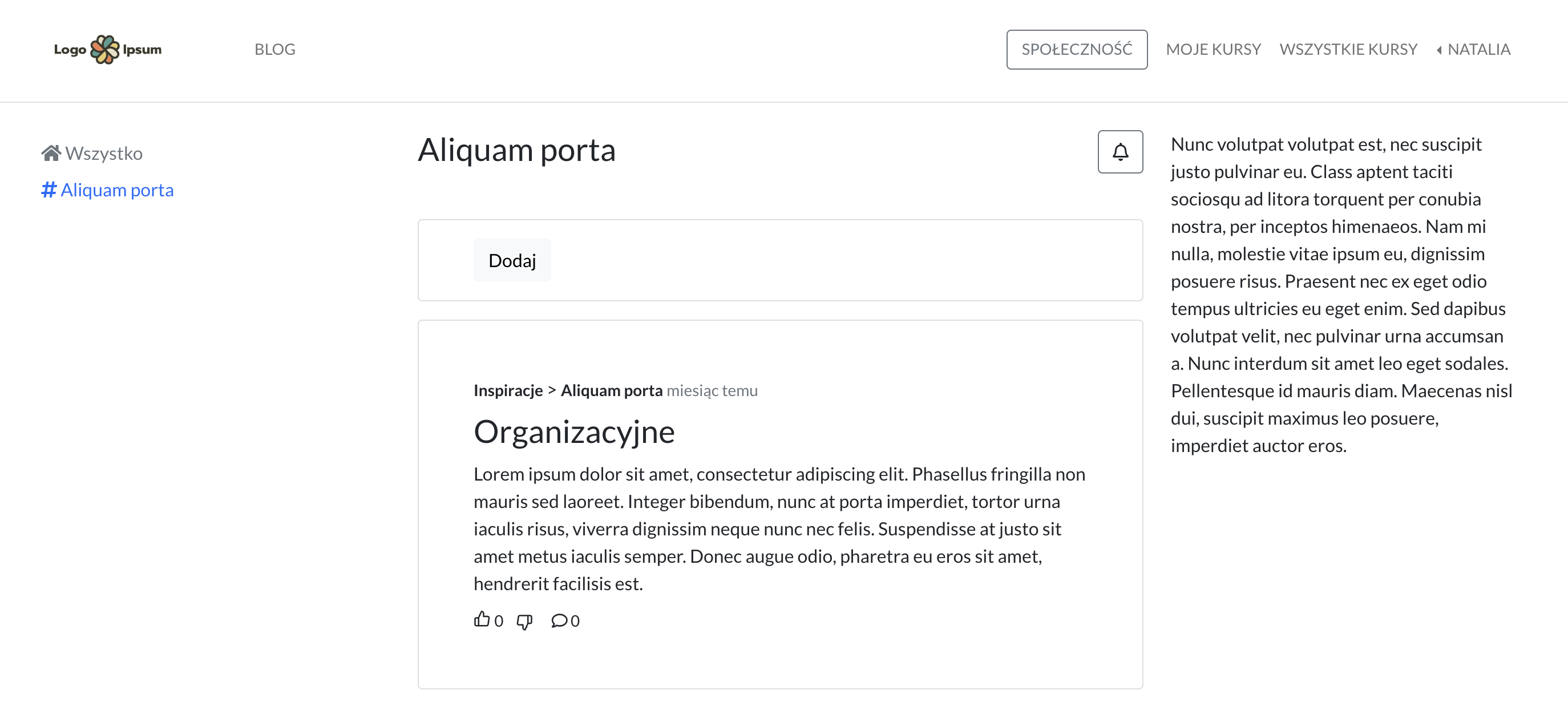Szukaj K
Appearance
Appearance
Aby włączyć społeczność należy wejść w Ustawienia strony -> Funkcje i włączyć opcję Społeczności.
Jest to konieczne, aby posty wyświetlały się na platformie studentów. Jeśli tego nie zrobisz studenci nie będą mieli dostępu do Społeczności.

Kilka słów na temat Społeczności znajdziesz tutaj https://www.youtube.com/watch?v=xISN-Z839GA&t=10s
W przypadku Społeczności jest możliwość tworzenia:
Co to są tematy?
Tematy pozwalają uporządkować informacje w różne kategorie tematyczne. Dzięki temu możesz decydować, jakie tematy powinny się wyświetlać poszczególnym grupom odbiorców. Jak z tego korzystać?
Jeśli np. masz kurs o nazwie Jak tworzyć reklamy na Facebook'u i chciałbyś stworzyć grupę dedykowaną tylko studentom, którzy kupili ten kurs to:
tworzysz temat o nazwie, np. Reklamy na FB
a następnie w opcji Widoczność -> Ograniczony, wybierasz wyłącznie kurs o nazwie Jak tworzyć reklamy na Facebook'u
Wówczas automatycznie do postów będą miały dostęp tylko osoby, które kupiły ten konkretny kurs.
Oczywiście możesz również stworzyć temat, który będzie dedykowany dla większej ilości grup użytkowników.
Jeśli np. masz dodatkowo jeszcze kurs o nazwie Jak tworzyć reklamy na YouTube to możesz:
podobnie jak w przypadku wcześniej wspomnianego kursu Jak tworzyć reklamy na Facebook'u stworzyć temat dedykowany wyłącznie tej grupie odbiorców.
możesz również stworzyć temat, np. Reklamy i poblikować w nim posty, które będą się wyświetlały zarówno osobom, które kupiły kurs Jak tworzyć reklamy na FB i Jak tworzyć reklamy na YT. Bo pamiętaj, że dostęp do danego tematu może mieć wiele grup. Nie musisz ograniczyć się do jednej konkretnej.
Aby stworzyć nową kategorię wybierz ikonkę + przy nagłówku Tematy.
A następnie podaj:
Możesz wybrać:
Zdecyduj, czy studenci będą mieli możliwość dodawania postów do tego tematu.
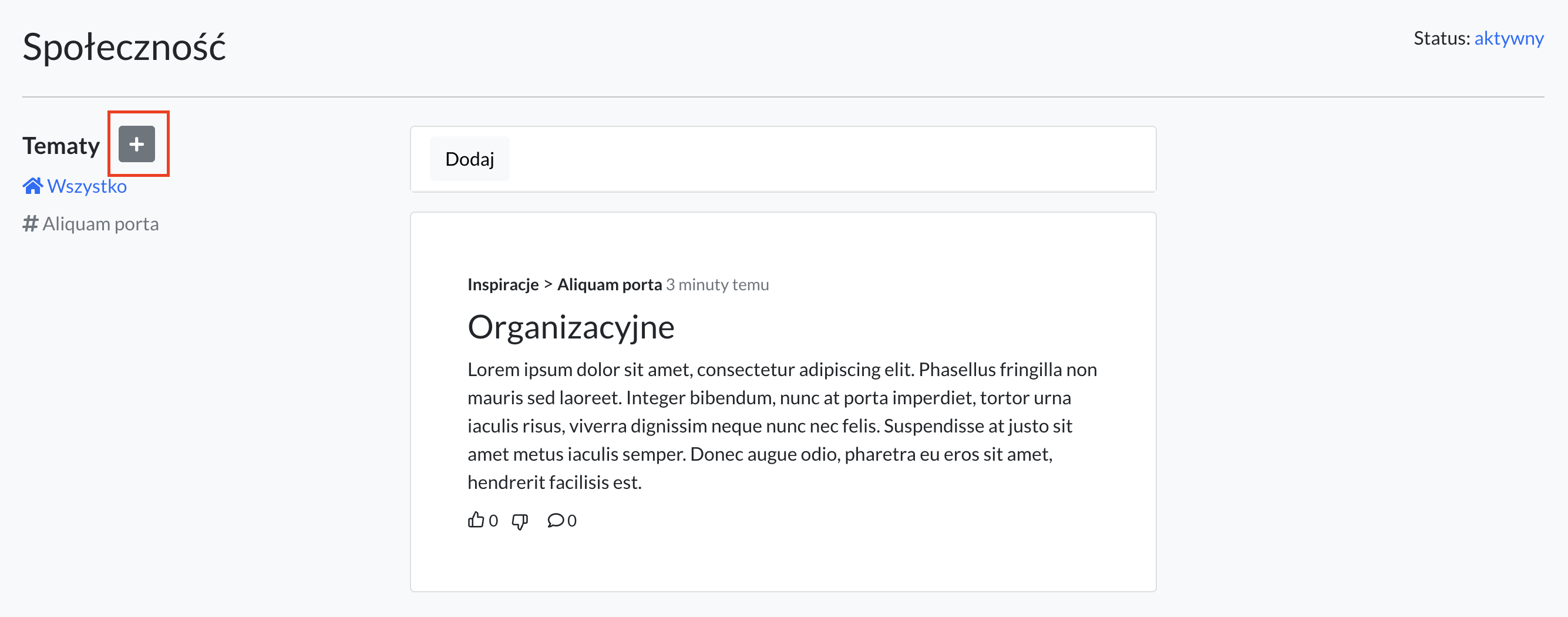
Tematy pozwalają wprowadzić porządek tematyczny i przypisywać różne kategorii do różnych grup odbiorców.
Aby edytować temat wybierz temat, który chcesz edytować.
A następnie kliknij 3 pionowe kropki.
Wybierz Edytuj.
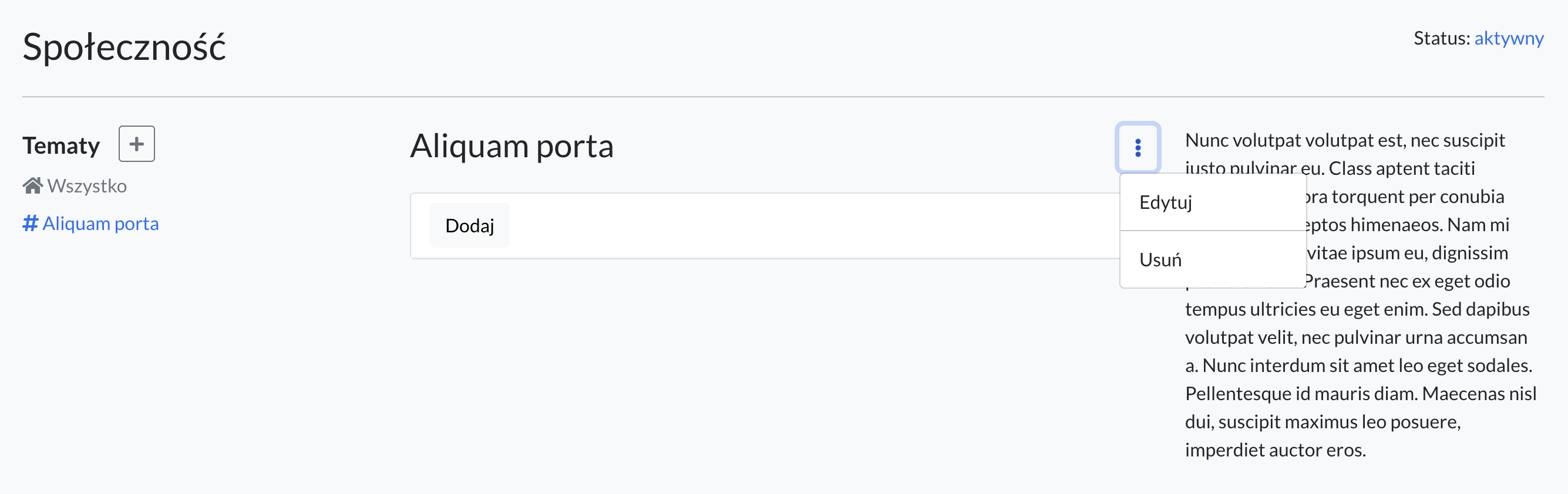
Wprowadź zmiany.
Zapisz
Aby usunąć temat wybierz temat, który chcesz usunąć.
A następnie kliknij 3 pionowe kropki.
Wybierz Usuń.
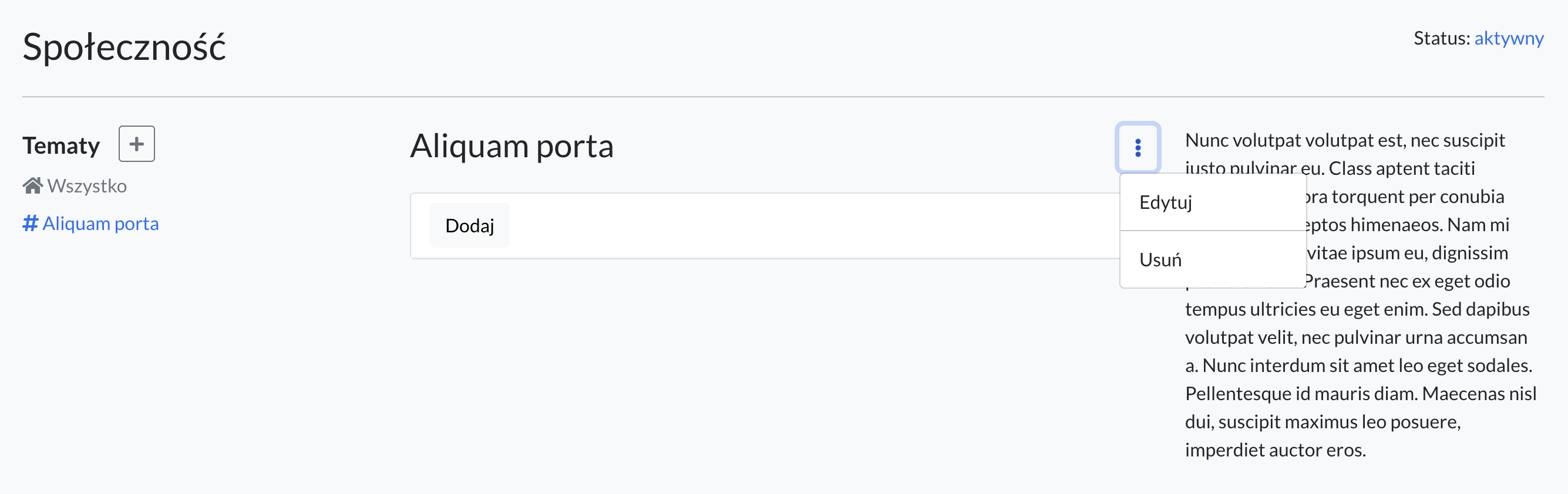
Aby dodać post należy kliknąć przycisk Dodaj
Podaj:
Wybierz do jakiego tematu (kategorii) ma zostać przypisany post.
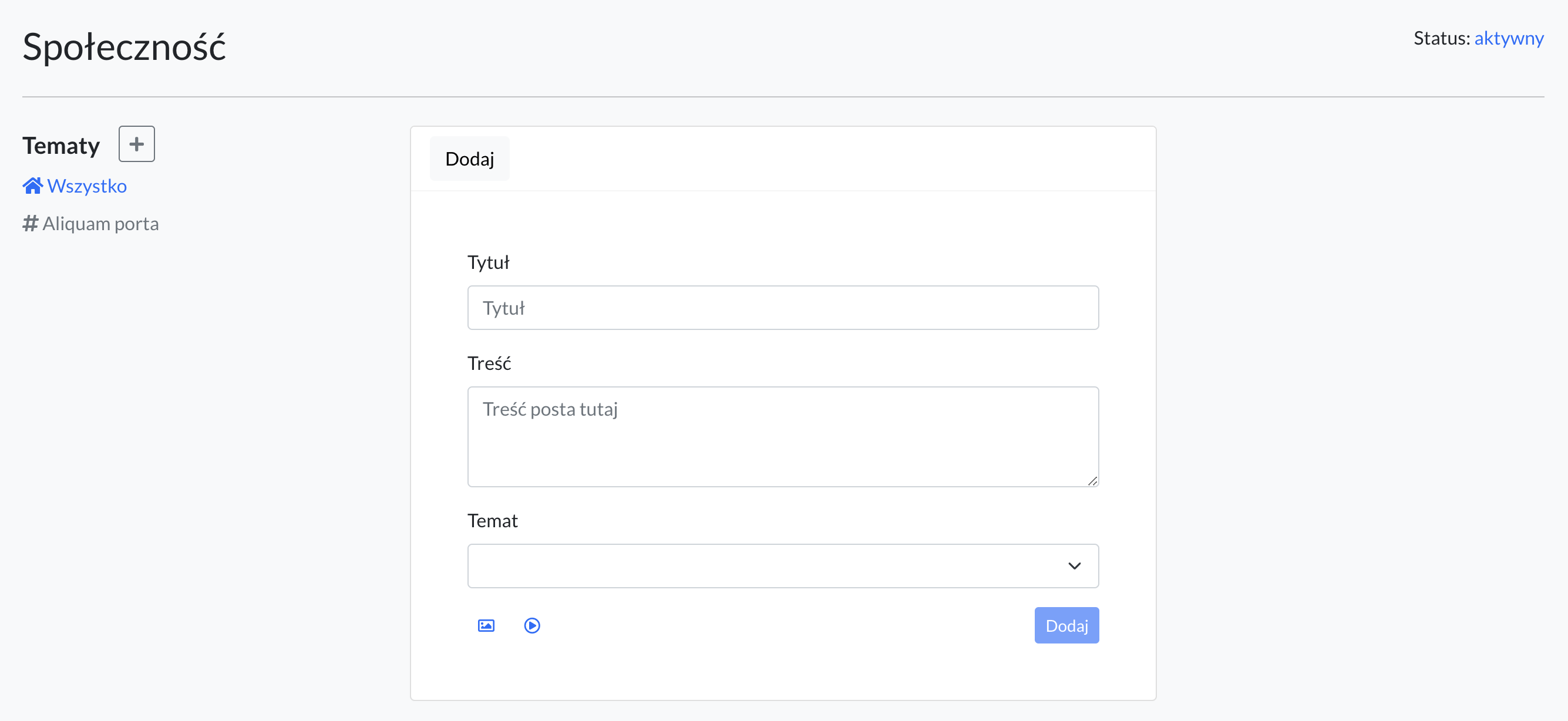
Aby zmienić tytuł, treść czy zdjęcie posta kliknij w tytuł posta, który chcesz edytować.
A następnie wybierz ikonkę 3 pionowych kropek.
Wybierz Edytuj
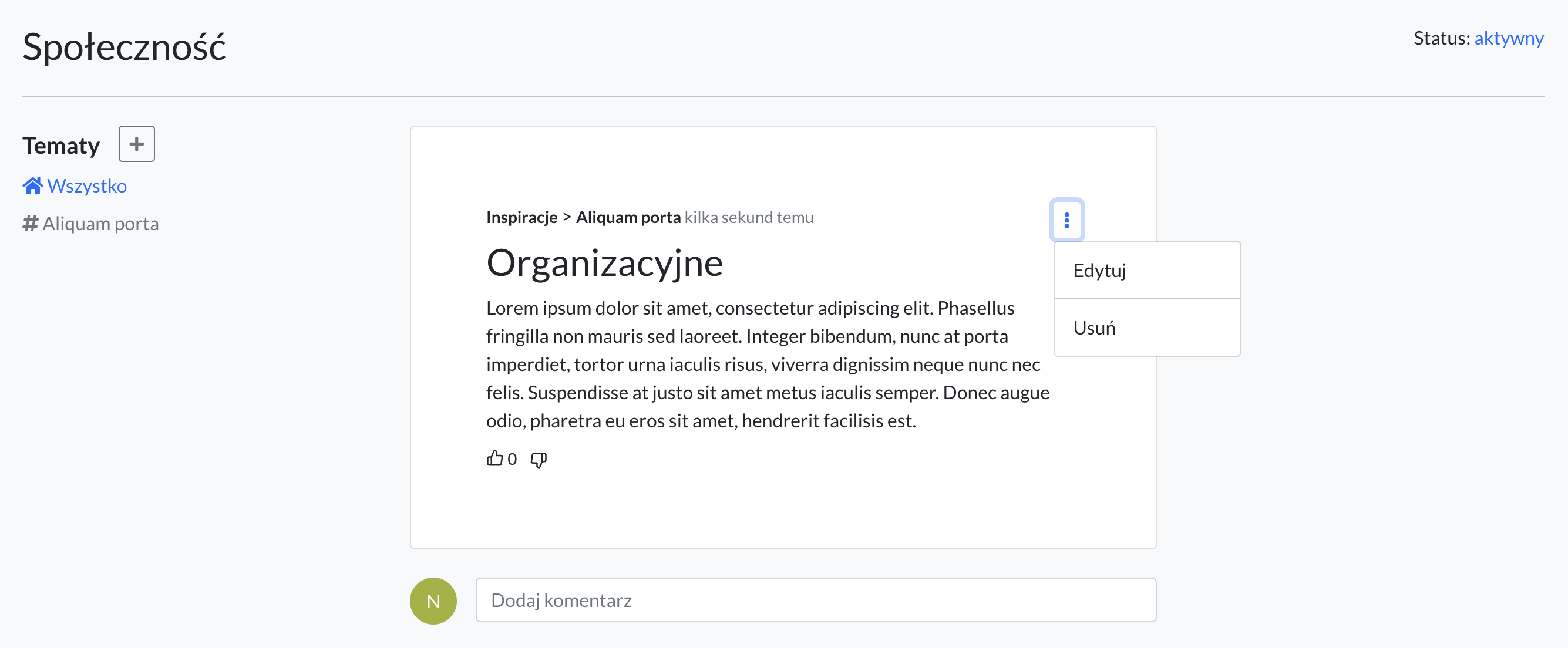
Wprowadź zmiany.
Zapisz zmiany.
Aby usunąć post, kliknij w tytuł posta, który chcesz usunąć.
A następnie wybierz ikonkę 3 pionowych kropek.
Wybierz Usuń
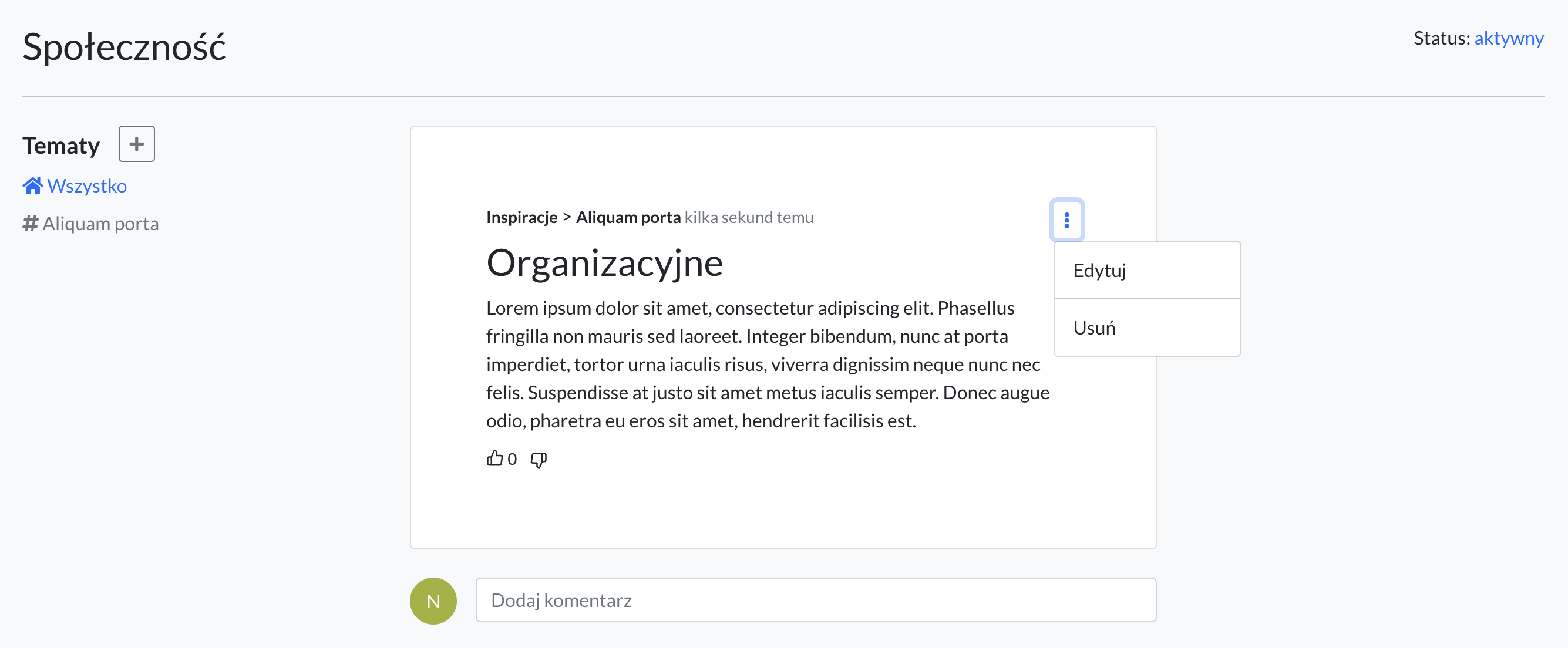
Możesz zdecydować, czy studenci będą mogli:
dodawać posty w obrębie tematów
dodawać posty do wszystkich tematów czy tylko wybranych
Jeśli chcesz umożliwić im dodawanie postów do kokretnej kategorii, wejdź w Edycję tego tematu i zaznacz opcję: Pozwalaj studentom dodawać posty
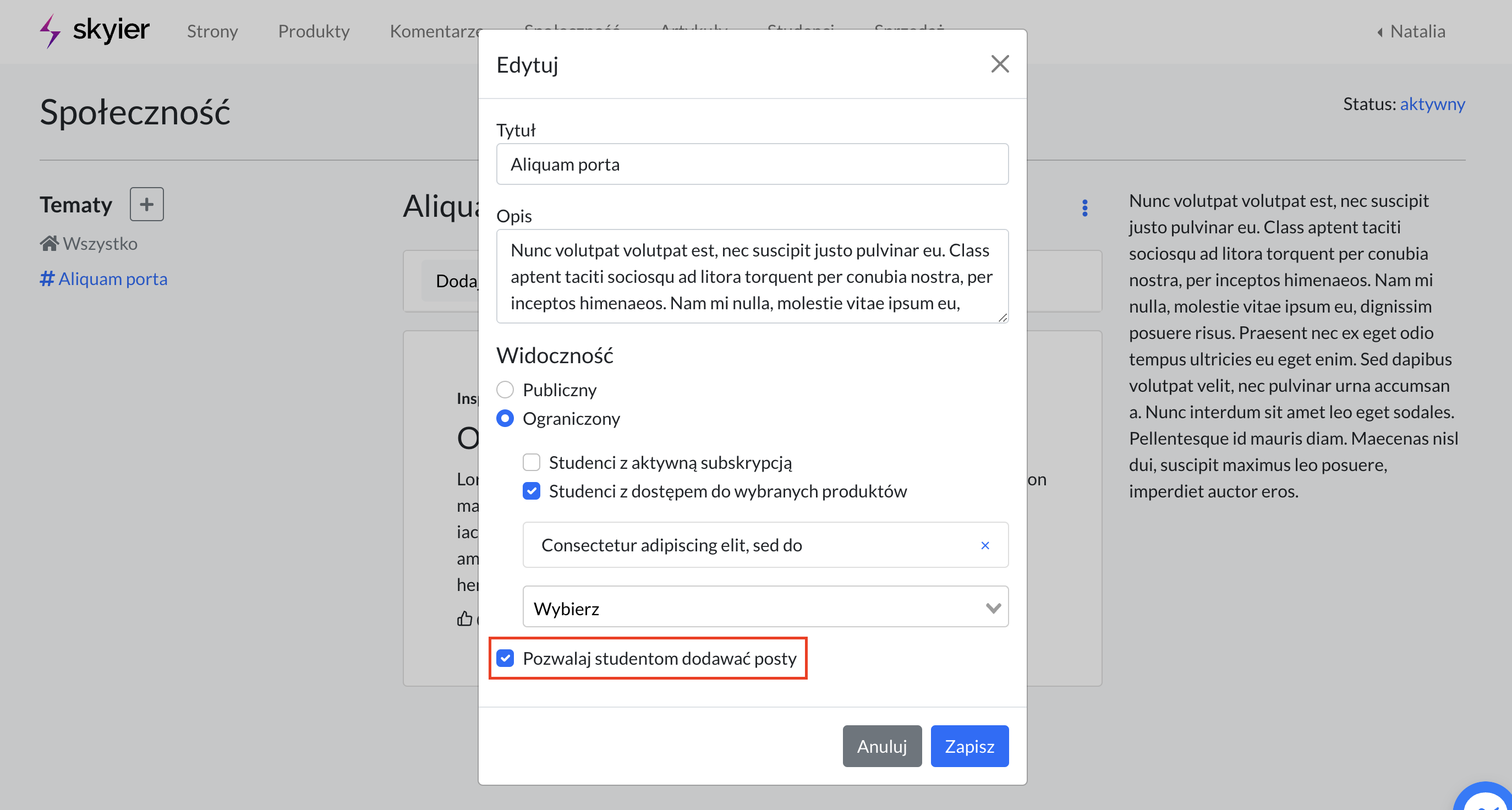
Wówczas odblokowana im zostanie możliwość dodawania postów tylko do tego konkretnego tematu.